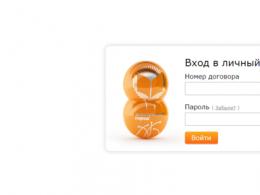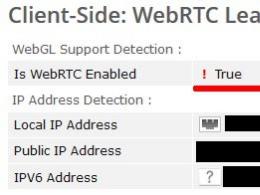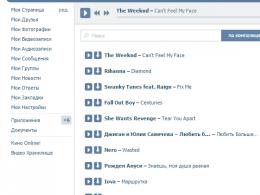IPhone-дағы камера (қара экран) және фонарь жұмыс істемейді - оны қалай түзетуге болады? iPhone алдыңғы камерасы жұмыс істемейді iPhone 5 артқы камерасы жұмыс істемейді
Біздің әлем соңғы жылдары күрт өзгерді. Оған қатты әсер еткен көптеген жаңа нәрселер пайда болды. Осы оқиғалардың бірі - iPhone (iPhone) пайда болуы. Бұл смартфондар әлемінде төңкеріс жасады және бүгінгі күнге дейін жаңалық болып табылады.
iPhone - кез келген тапсырманы орындай алатын толыққанды шағын компьютер. Пайдаланушылар қолданатын смартфонның ең танымал мүмкіндіктерінің бірі - фотосурет.
Келісіңіз, бұрын біз түсірген фотосуреттердің саны шамалы болатын. Бүгінде біз камерадан гөрі iPhone-ды көбірек қолданамыз. Интернет-басылымдардың мәліметінше, iPhone камерасы әлемдегі ең танымал болып саналады. Ең бастысы, онымен жұмыс істеу ыңғайлы. Гаджетті алу, құлыпты ашу экранынан камераны іске қосу жеткілікті - және смартфон суретке түсіре алады. Ал фотоның сапасы керемет.
Көптеген басқа смартфондар сияқты, ол да сәтсіздікке ұшырауы мүмкін. Және жиі кездесетін мәселелердің бірі - iPhone (iPhone) телефонының алдыңғы камерасы жұмыс істемейді. Осындай мәселемен қожайындары не істерін білмей, бірден барады қызмет көрсету орталығы. Бірақ сіз алдыңғы камераның қалыпты жұмысын өз бетіңізше қайтара аласыз.
Жалпы, iPhone-да алдыңғы камераның істен шығуының көптеген себептері болуы мүмкін. Әдетте олардың барлығы ылғалға немесе механикалық зақымға байланысты.
Сонымен, iPhone (iPhone) телефонының алдыңғы камерасы неге жұмыс істемейді
Камера қолданбасын іске қосудан бастау керек. Егер бағдарлама жұмыс істемесе және ақаулар болса, іске қосу кезінде жүйе қателер немесе қара экран береді. Осы сәттен бастап сіз дұрыс жұмыс істемеу себебін іздеуіңіз керек.
- Смартфоныңыз құлағанын есте сақтаңыз. Егер ол күзге дейін дұрыс жұмыс істесе, онда себебі анық болады.
- Әрі қарай, сіз оның қайда құлағанын түсінуіңіз керек. Бұл қатты керамикалық плиткалар, жұмсақ диван немесе дымқыл шөп болуы мүмкін. Немесе сіз оны дәретханаға немесе ваннаға тастаған шығарсыз?
- Алдыңғы камера суға құлау нәтижесінде жұмысын тоқтатса, тез арада APPLE-SAPPHIRE қызмет көрсету орталығына хабарласу керек, әйтпесе бұл қайғылы салдарға әкелуі мүмкін.
- Егер смартфон құлап кетпесе, оған ылғал енбесе, сіз оны соқпаған болсаңыз, оның себебі, ең алдымен, бағдарламалық құралдың ақаулығы. Сәтсіз жыпылықтау, жаңарту немесе джейлбрейк салдарынан камера жұмысын тоқтатуы мүмкін.
iPhone (iPhone) алдыңғы камерасы жұмыс істемесе не істеу керек
- Механикалық зақымдану.
Смартфоныңыз механикалық зақымдалған болса, камераның зақымдалуын жою үшін құрылғыны бөлшектеуге тура келеді. Оны бөлшектегеннен кейін камера бекітілген орынды және кабельдерді мұқият тексеру керек. Бұзылу себебін тексеру үшін мұны істеу керек. Құлау салдарынан микрофон мен камераны қосатын кабель жүйелік тақта, кетуі мүмкін. Нәтижесінде микрофон мен камера қуат алмайды.
Камера модулін қайта қосу керек, содан кейін құрылғыларды жинау керек. Оны қосыңыз және оның жұмыс істейтінін тексеріңіз. Егер қызмет көрсету мүмкіндігі жойылмаса, мәселе модульде. Пайдаланушы оны толығымен ауыстыруы керек, өйткені ол жиналмайды.
Егер сізде мұны істеуге уақытыңыз болмаса немесе өзіңіздің қабілеттеріңізге сенімді болсаңыз, смартфоныңызды APPLE-SAPPHIRE мамандандырылған шеберханасына апарған дұрыс. Біздің қызметкерлер сіздің «алма» құрылғыңызды жөндейді, көп ұзамай ол сізді жоғары сапалы суреттермен қайтадан қуантады.

- Ылғалдың түсуі.
Сондай-ақ, микрофон тесігі арқылы жиі енетін ылғал телефонға кірген кезде алдыңғы камера жұмысын тоқтатуы мүмкін. Мұнда жөндеу әдістері бірдей: құрылғыны бөлшектеңіз және камера модулін ауыстырыңыз.
- Бағдарламалық құрал қателері.
Бағдарламалық жасақтама қателерінің арасында микробағдарламаға қатысты мәселелерді атап өткен жөн. Бұл жыпылықтау немесе жаңарту сәтсіз болған жағдайда орын алуы мүмкін. Сондай-ақ, қателер смартфонда орнатылған джейлбрейк арқылы жасалуы мүмкін.
Бірақ бұл тек оқшауланған жағдайлар. Шын мәнінде, бұл сирек кездеседі. Гаджетті микробағдарламаның бета нұсқасына жаңартсаңыз және оның қателері көп болса, ұқсас мәселелер туындайды. Дегенмен, смартфонды қайта жыпылықтау арқылы барлығын түзетуге болады.
Біз iPhone-ды күмәнді шеберлерге сенуді ұсынбаймыз, өйткені оны жөндеу үшін заманауи технологияСізге арнайы жабдық пен тиісті білім қажет. Сондықтан, iPhone-да алдыңғы камера жұмыс істемесе, смартфоныңыз кәсіби мамандардың қолына түсетін APPLE-SAPPHIRE компаниямызға хабарласыңыз.
Алдыңғы камера құрылғының алдыңғы жағында орналасқан, ол динамиктің жанында орналасқан. Егер артқы камера үшін сенімді қорғаныс сапфир кристалы болса, алдыңғы камерада мұндай қорғаныс жоқ. Көбінесе iPhone иелері проблемаға тап болады: ол жұмыс істемейді алдыңғы камера. Жағдай қиын, бірақ басқаруға болады.
Алдыңғы камера жұмыс істемесе, негізгі қадамдар
Алдыңғы камера iPhone-ның осал механизмі екенін есте сақтаңыз. Құрылғы жұмысын тоқтатса, шұғыл шаралар қабылдау қажет. Барлығын жабуға тырысыңыз іске қосылған бағдарламалар. Көбінесе камера жедел жадтың жетіспеушілігінен жұмысын тоқтатады. Негізгі түймені 2 рет басыңыз, сіз көп тапсырма режимін көресіз, барлық қолданбаларды өшіріңіз. арқылы зауыттық параметрлерді қалпына келтіріңіз iTunes бағдарламаларыкомпьютеріңізге орнатылған. Содан кейін Камера қолданбасын қайта іске қосыңыз.
Жоғарыда келтірілген ұсыныстар көмектеспесе, эксперимент жасамау керек. Біздің қызмет көрсету орталығына хабарласыңыз, біз жақын арада мәселеңізді шешуге көмектесеміз. Біздің мамандардың iPhone телефондарымен жұмыс істеу тәжірибесі мол. Біздің қызметіміздің визит картасы, қызметтердің құны сапаға сәйкес келеді.
Алдыңғы камераның жұмыс істемеуінің негізгі себептері:
- Оның әртүрлі механикалық әсерлерден сенімді қорғанысы жоқ;
- Дәл осы жерге су жиі түседі, әртүрлі сұйықтықтар төгіледі;
- Алдыңғы камера жиі әртүрлі әсерлерге ұшырайды.
Көбінесе алдыңғы камерамен проблемалар туындайтынын ескеріңіз зиянды вирустарСондықтан мамандармен байланысу өте маңызды. Біз сіздің мәселеңізді дер кезінде анықтаймыз және iPhone-ды мүмкіндігінше тезірек жұмысқа қайтарамыз. Тәжірибе көрсеткендей, ең жиі кездесетін сәтсіздіктер:
- Түсіру кезінде күлгін жолақтардың пайда болуы. Бұл кезде болады механикалық зақымнемесе сапасыз ақаулы өнімдерді сатып алсаңыз. Мәселе шешілді, камера басқасымен ауыстырылды;
- Камера қолданбасын ашқаннан кейін қара экран пайда болады. Құрылғыңыз істен шыққан. Оны егжей-тегжейлі тексеру қажет;
- Фокустың болмауы. Сіздің линзаңыз зақымдалған болуы мүмкін. Фокус дұрыс жұмыс істеуі үшін камераны ауыстыру қажет;
- Циклдің сәтсіздігі, аналық плата. Біз аппараттық диагностиканы жүргіземіз және бұзылу себебін нақты хабарлаймыз.
Қызмет көрсету орталығында алдыңғы камераны ауыстыру принциптері:
- Мәселені анықтау үшін тегін диагностика жүргізіледі;
- Жөндеу кезінде тек жоғары сапалы компоненттер пайдаланылады;
- Орындалған жұмысқа кепілдік беру.
Біздің қызмет көрсету орталығына хабарласу арқылы сіз кәсіби қызмет аласыз. Біз сізге ақаудың себебін тегін диагностикалаймыз, мәселеңіз туралы егжей-тегжейлі кеңес береміз, содан кейін жөндеу құнын көрсетеміз. Клиент барлық шарттармен келіссе, біз жұмысқа аламыз. Біз сіздің зияныңызды қысқа мерзімде түзетеміз. Біз үшін ең бастысы – клиенттің көңілінен шығу.
Интернетте күніне 500 рубльден тұрақты табыс табуды үйренгіңіз келе ме?
Менің тегін кітабымды жүктеп алыңыз
=>>
Құрылғылардың барлық иелері кірістірілген камерада не болып жатқанын түсіруді жақсы көреді және бұл өте жақсы. Әлем өте тез өзгеруде және бәрі есте қаларлық бейнелер немесе фотолар болғысы келеді.
Бұрын фотолар аз, бейнелер тіпті аз болатын. Олар не болып жатқанын түрлі камералармен пленкаға түсіріп, жеке оқиғаны құрады.
сияқты құрылғының пайда болуымен бәрі түбегейлі өзгерді. Бұл құрылғы (iPhone) қазіргі уақытта осы сыныптағы смартфондар арасында сенімді түрде жетекші орын алады.
iPhone - қуатты шағын компьютер. Ол жоғары ажыратымдылықтағы фотосуреттерді түсіреді, жақсы сапабейне. Бұл құрылғыда сіз әдемі суреттерді түсіріп қана қоймай, оларды құрылғыда сақтай аласыз. Дүниежүзілік желі арқылы достарыңызға кадрлар жібере аласыз.
Сонымен, iPhone - бұл толық құрылғы қазіргі өмір. Бұл телефон, фотоға, бейне түсіруге арналған құрал-жабдықтар, мини-компьютер, былайша айтқанда, үшеуі бір.
Бірақ бір кішкентай олжа бар. Бұл сүйкімді нәрсенің бағдарламалық жасақтамасы мезгіл-мезгіл жаңартылып тұруы керек. Қандай себептермен бағдарламалық жасақтаманы жаңартқаннан кейін iPhone 5s камерасында қара экран, жарқыл, фонарь жұмыс істемейтіні белгісіз.
Камераны қосуға тырысқанда, экран қара болады.
iPhone камерасы және оның ақаулары
Бұл мақалада iPhone 5s камерасы талқыланады. Түсіргіңіз келетін кездер болады қызықты нүкте, бірақ әдеттегі камера терезесінің орнына қара экранды көресіз.
Ақаулықтың ықтимал себептері:
- құрылғыға ылғалдың түсуі;
- соққы зақымдануы;
- құрылғыны жаңарту кезінде параметрлердің сәтсіздігі;
- өнімнің ақауы.
Сіздің жағдайыңыздың себебін қалай анықтауға болады, осы мақалада талқыланады. Көріп отырғаныңыздай, бұл қиындықтың бірнеше себептері бар. Бірінші себеп туралы сәл ертерек оқыдыңыз. Бұл ақау бағдарламалық құрал нұсқасын жаңартқаннан кейін пайда болады.
Құрылғыны абайсызда түсіріп алсаңыз, ықтимал себеп соғудан болатын зақым болуы мүмкін. Қатты бетке соғылған кезде, камераның немесе батареяның кабелі жай ғана ауыстырылады.
Келесі себеп құрылғыға ылғалдың түсуі болуы мүмкін. Бұл тіпті дымқыл шөпке құлау кезінде де болады, ал егер құлау суға түссе, құрылғының ішіне кірген ылғал кінәлі.
Көптеген себептер бар, әдетте, олардың барлығы құрылғыдағы бағдарламаның соққыларынан, ылғалдылығынан және кептелулерінен туындайды. Енді сіз құрылғының бейне камерасын қосқан кезде қара экранның пайда болуының ең көп таралған себептері туралы білесіз.
Түзету
Енді осы келеңсіздікті жою туралы айтатын кез келді. Смартфонда камераны қосқан кезде қара экран қашан пайда бола бастағанын есте сақтау керек.
Егер бұл бағдарламалық жасақтаманы жаңартудан кейін бола бастаса, жаңартылған нұсқа «қате» болып табылады. бағдарламалық қамтамасыз етуқұрылғылар.
Сіз мұндай ақаулықты құрылғыны қайта жүктеу арқылы түзете аласыз немесе артқы көрініс камерасын бірнеше рет қосу арқылы, содан кейін алдыңғы, мұндай қадам жеткілікті.
Бірақ, егер бұл әрекет сәтті болмаса, iPhone қолдау кеңестерінде сипатталған ақауларды жоюдың барлық қадамдарынан өту керек.
Мұндай қадамдар пайдасыз болып шығуы мүмкін, онда сіз ішке қарауыңыз керек, бірақ құрылғыңыздың жарамдылық мерзімі әлі аяқталмаған болса, iPhone-ның ішіне өзіңіз қараудың қажеті жоқ. Құрылғыны сатып алған салонға апарыңыз, бұл мәселені шешуге рұқсат етіңіз.
Құлау нәтижесінде iphone 5s қара экранында камера жұмыс істемейді
Егер құрылғы камераны қосқанда, оны түсіргеннен кейін қара экранды көрсете бастаса, онда бұл мәселесоққыдан кейін пайда болды.
Әдетте, соқтығысқан кезде камера кабелі немесе батареясы ауыстырылады. Бұл жағдайда iPhone қақпағын алып, камера кабелін ауыстыру немесе батареяны жөндеу керек.
Кейде iPhone телефондары ресми салондарда жөнделмейді. Осындай жөндеуден кейін ауыстырылған кабельде арнайы бекіту пленкасы жоқ. Сондықтан кішкене сілкініс кезінде кабель ұядан секіреді.
Бірінші кеңес, құрылғыны ресми дүкендерде жөндеңіз, әйтпесе сіз әрқашан құрылғының қақпағын алып, кабельді өзіңіз жөндеуіңіз керек.

Құрылғыға ылғалдың түсуі
Бұл жағдайда, өкінішке орай, бөлшектеуге болмайтын камера модулін өзгертуге тура келеді. iPhone дымқыл бетке құлаған кезде ылғал камера модуліне микрофон тесігі арқылы енеді.
Бұл дизайн мүмкіндігі iPhone 5s дизайнында пайда болды. Осы себепті модульге су ағады, содан кейін камера істен шығады.
Модульді өзіңіз ауыстырудан қорқатын болсаңыз, құрылғыңызды қызмет көрсету орталығына апарыңыз. Онда мастер модульді өзгертеді және құрылғы қайтадан жұмыс істей бастайды. Камера модулін ауыстыру бойынша қадамдық нұсқаулық бар болса да, оны World Wide Web сайтынан табуға болады.
Сондықтан құрылғыңызға мұқият болыңыз, әйтпесе, дұрыс уақытта iPhone сәтсіздікке ұшырайды және сіз ешқашан қайталанбайтын әдемі эпизодты жіберіп аласыз.
Көбірек пайдалы мақалалар.
iPhone дерлік мінсіз телефон болып саналғанына қарамастан, пайдаланушылар әртүрлі қателер мен мәселелерге шағымданатын кездер болады.
Мұндай мәселе iPhone 5S, 6, 6S, 7 немесе тіпті 8 болсын, кез келген iPhone-да болуы мүмкін. Құрылғылардың ауқымы өте үлкен, сондықтан біз мұндай жағдайда не істеу керектігін анықтаймыз.
Неліктен iPhone-да артқы камера жұмыс істемейді? Не істеу?
Біз камераны жиі қолданамыз, сондықтан оның дұрыс жұмыс істеуі әрбір пайдаланушы үшін өте маңызды.
Мәселені шешудің қандай нұсқалары бар екенін қарастыруға тырысайық:
- Кез келген бағдарламада бұзылулар орын алады, бағдарламаны қарапайым жабу және ашу көмектесуі мүмкін.
Көп тапсырма мәзіріне өтіп, қолданбаны толығымен жабыңыз (Негізгі түймесін екі рет басып, қолданбаны жоғары сырғытыңыз (iPhone 8 және одан жоғары); төменнен ортаға және қолданбаны жоғары сырғытыңыз (iPhone X және одан жаңарақ));
- Алдыңғы камераға ауысыңыз.Мәселені шешудің тағы бір жолы - жай ғана алдыңғы камераға ауысу.

Содан кейін артқы камераға қайта ауысасыз және қара экран жоғалып кетуі мүмкін.
- VoiceOver функциясын өшіріңіз.Бұл қаншалықты оғаш естілсе де, мәселе VoiceOver функциясы қосылған кезде жиі байқалады.

Параметрлер - Жалпы - Арнайы мүмкіндіктер - VoiceOver - өшіріңіз
Сондықтан біз барамыз Параметрлер — Негізгі — Әмбебап қолжетімділік- өшіру. Осыдан кейін біраз күтіңіз және Камера қолданбасын қайта іске қосыңыз, мәселе әлдеқашан жойылған болуы мүмкін.
Бұл камерадағы тітіркендіргіш қара экраннан құтылудың ең танымал әдісі болуы мүмкін. - Біз iOS жүйесін жаңартамыз. iOS жүйесінің әрбір дерлік жаңа нұсқасында кейбір кемшіліктер бар. Сондықтан бағдарламалық құралды жаңарту шешім болуы әбден мүмкін.

Параметрлер - Жалпы - Бағдарламалық құралды жаңарту
Жаңасын орнату үшін iOS нұсқалары, жай ғана өтіңіз Параметрлер — Негізгі — Бағдарламалық құралды жаңарту. істеуді ұмытпаңыз сақтық көшірмежаңарту алдында.

Қуатты өшіру сырғытпасы пайда болғанша бүйірлік түймені басып тұрыңыз. Оны оңға қарай сырғытыңыз және толық өшірілгеннен кейін 30 секунд күтіңіз. Біз оны қайтадан қосамыз, сол бүйірлік түймені басып тұрып, камераны тексереміз.
Осы опциялардың бірі сізге көмектесуі мүмкін. Бірақ мен сізге еске салғым келеді, егер сіздің құрылғыңыз құлап кетсе немесе қандай да бір некеде болса, iPhone-ды диагностикалауға және жөндеуге болатын қызмет көрсету орталығына хабарласқан дұрыс.
Барлық жолақты смартфондар қазіргі өмірдің ажырамас бөлігіне айналды. Пайдаланушы бір құрылғыда телефонды, Интернетке қол жеткізуді, бейне және фото камераларды және басқаларын алады пайдалы мүмкіндіктер. Кез келген күрделі электронды өнім сияқты, iPhone кейде қажетінше жұмыс істеуден бас тартады, мысалы, iPhone-да камера жұмыс істемесе ше? Бұл мақалада біз негізгі және алдыңғы камералардың бұзылуын талдаймыз, мәселенің шешімін табамыз және дәстүр бойынша бейне нұсқаулықты көреміз. Селфиді және жай ғана әдемі фотоларды ұнататындарға арналған.
Сәтсіздіктің себептері мен белгілері
Әрбір жаңасымен iOS жаңартуы, өндіруші жақсартуға тырысып, жаңа мүмкіндіктерді қосуда операциялық жүйе. Бірақ кейде мұндай әрекеттер оң нәтиженің орнына соңғы пайдаланушыға проблемалар әкеледі. Сонымен, жаңартудан кейін iPhone 5, 5s және iPhone 6s, 6 plus пайдаланушылары ақаулыққа тап болуы мүмкін - камера мен фонарь жұмыс істемейді. Көбісі не істеу керектігін білмейді және таныс техникаларға телефондарды жөндеуге жүгіреді.
Сіз дүрбелең мен әбігерге түспеуіңіз керек, камера iphone 5s немесе кез келген басқа модельде жұмыс істемейтін себептерді түсінуіңіз керек. Камера өмір белгілерін көрсетпесе, ақаудың себептері мен шешімі барлық iPhone телефондары үшін бірдей, 4, 5, 6, 7 үлгілеріне және тіпті жаңа 8 iPhone үшін жарамды.
Камераның істен шығу себептері
- Қатты бетке соғу - ішіндегі шлейф құлап кеткен немесе жыртылған.
- Смартфонды сұйықтыққа батырып, не істеу керек, телефон суға құлап кетті
- iOS жаңартуларын орнатыңыз
- App Store дүкенінен қисық қолданбаларды орнату
- Тікелей күн сәулесінде немесе өте жылы жерде құрылғының қызып кетуі
- Шеберлердің сапасыз iPhone жөндеуі
Симптомдары
IPhone 5s телефонындағы камера жұмыс істемегенде, бұл ең маңызды симптом, бірақ сирек жағдайларда оларды нақтылау қажет. Интернетте форумдардағы адамдар неге тұрақты жаңартуларды орнатқаннан кейін алдыңғы камера iPhone 5s сияқты сенімді құрылғыда жұмыс істемейтініне таң қалды. Шам бір уақытта жұмыс істемесе немесе экранда «iphone жарқылын пайдаланбас бұрын салқындату қажет» деген жазу пайда болса, жағдай толығымен анық емес, сондықтан жиі бұзылулардың тізімі:
- Бір аттас қолданбаны қосқан кезде қара экран пайда болады
- Бейне жазу құрылғысы кескінді жібермейді немесе оны бұрмалайды
- Кейде ешқандай себепсіз фонарь қосылмайды
- Ескерту пайда болады - «Жарқыл өшірулі. Қолданар алдында iPhone жарқылысалқындату қажет»
- Камера мен фонарь бір уақытта жұмыс істемейді
Шешім
Iphone 5s камерасы жұмысын тоқтатқан кезде мәселені шешу жолдарын іздеуді бастамас бұрын, нақтылау қажет, артқы камеражәне фонарь бір кабельге байланған, сондықтан оларды бір қосалқы бөлшек ретінде қарастырған жөн. Негізгі камераны бөлек жөндеу, флэш-модульді ауыстырмай, жұмыс істемейді және бұл тұрмайды, қосалқы бөлшектердің бағасы тістемейді. Модуль шамамен 1500 рубльді құрайды, ауыстыру жұмысы қиын емес, шебер ашу және орнатуды 1000-нан 1500 рубльге дейін сұрайды. Олар айтқандай, егер сіз құрылғының бағасын тұтастай салыстырсаңыз, жөндеу ақшаға тұрарлық.
Телефонды өз бетіңізше жөндеу үшін, егер iphone-ның алдыңғы камерасы жұмыс істемесе, ол тек бірқатар жағдайларда ғана шығады, 70 пайыз, сіз әлі де қызмет көрсету орталығына хабарласуыңыз керек. Төменде халықтық және халықтардың тізімі берілген ресми тәсілдер iPhone-дағы камераны реанимациялау. Нұсқаулар iPhone 4 және 4s телефондарының барлық үлгілеріне сәйкес келеді. Алдымен телефон корпусын ашпай камераны жөндеп көрейік, мен шенеуніктерден және қарапайым қолданушылардан шешім беремін.
- Біз қуатты үнемдеу режимін ауыстыруға тырысамыз.
- Біз камераларды негізгіден алдыңғы және артқы жағына ауыстыруға тырысамыз, 10 ретке дейін қайталаймыз.
- iPhone 5s камерасының жанындағы корпусты жайлап басыңыз.
- Біз iPhone жадын барлығынан тазартамыз іске қосылған қолданбалар, олардың біреуі қатып қалуы және онымен бірге камера жабдығын «сүйреп» алуы мүмкін
- Біз құрылғыны қайта жүктейміз
Apple қолдау қызметінен ақауларды жою
Алдыңғы немесе үй iphone 6-да жұмыс істемесе және қара экранды көрсетсе, Apple шенеуніктерінің кеңестері.
- Біз «Қатты қалпына келтіру» жасаймыз, оны қалай дұрыс жасау керек, телефонды қалай қайта қосу керектігін оқыңыз
- iPhone құрылғысын зауыттық параметрлерге қалпына келтіріңіз
- iTunes арқылы телефонды қалпына келтіру әрекеті
Өзіміз жөндейміз
Егер iphone 5s-тегі камера әлі жұмыс істемесе, біз құралды жинап, құрылғының корпусын ашамыз. Құралдың тізімін және сізге тағы не қажет болуы мүмкін екенін көру үшін бейне нұсқауларын қараңыз, сонымен қатар кабельдерді бұзбау және өзіңізге қажетсіз проблемаларды қоспау үшін iPhone-ды қалай дұрыс ашу керектігін көрсетеді. Кепілді телефондар дереу ресми шеберлерге әкеледі, бәрі сіз үшін тегін жасалады, әрине, егер сіз гаджетті бірнеше күн бұрын суға түсірмеген болсаңыз.
Ашылғаннан кейін назар аудару керек бірінші нәрсе - түйіндерді қосуға арналған кабельдер мен қосқыштар. Жоғары ықтималдықпен қосқыштардың бірі ауада ілініп қалады. Бұл жағдайда біз өзімізге және тағдырға алғыс айтамыз, бәрін қайта бекітеміз және істі жабамыз. Егер керемет болмаса, біз бейнені әрі қарай қараймыз және негізгі камера қосқышына жету үшін сүйікті iPhone-ды біртіндеп бөлшектеуге кірісеміз. Алдыңғы жағы экраны бар панельде қалады.
Қамауда
Болмай жатыр? Тағы бір рет барлық ақпаратты мұқият оқып шығыңыз, бейнені қайта оқып шығыңыз және қарап шығыңыз. Ең бастысы, «сенбесең, кірме» деген халық даналығын ұстаныңыз, бұл біздің жағдайымызға өте сәйкес келеді. Неліктен камера тексерілгенде жұмыс істемейтінін білмесеңіз iphone уақыты 5s, мұны өзіңіз жасамағаныңыз жөн. Досыңыздан сұраңыз немесе төтенше жағдайда ақшаны үнемдеп, құрылғыны қызмет көрсету орталығына апарыңыз.